Från våra tidigare inlägg (den
Vanliga frågor om Kodi 17
och
Kodi 17 eller Bust?
) vet vi att Kodi 17 kräver Android 5 eller senare.
Vissa enheter kan inte uppdateras efter Android 4.4, ofta för att tillverkaren av huvudchippet inte har släppt nödvändiga filer.
Ändringar gjordes i Kodi 17:s kod som innebar att fler HTTPS-länkar kunde anslutas till, och vissa personer har arbetat hårt för att säkerställa att detta inte kommer att missa personer med äldre hårdvara.
Möjlig lösning 1
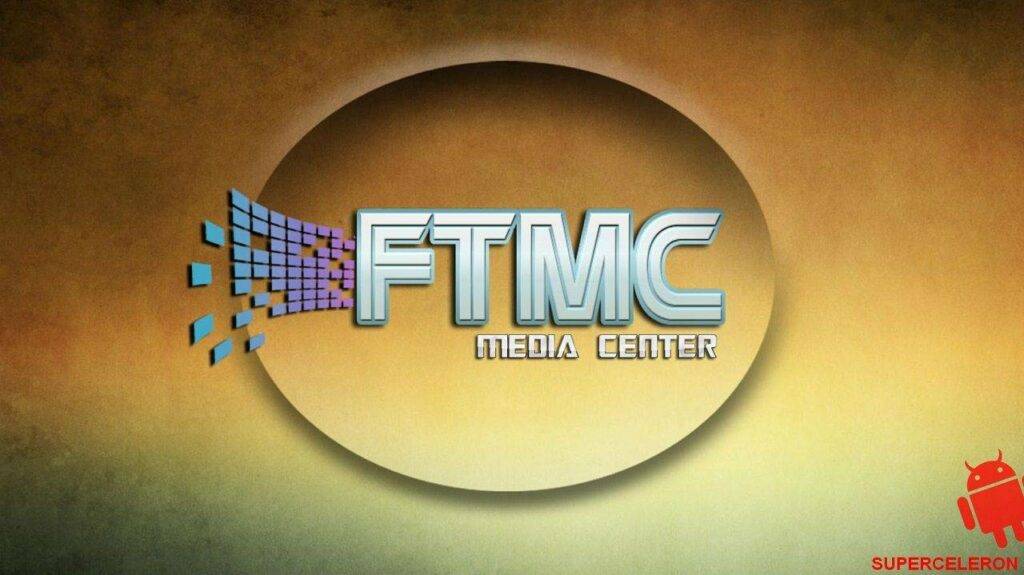
Om din enda anledning till att vilja använda Kodi 17 är HTTPS-uppdateringen, är FTMC en annan möjlig lösning.
Den är baserad på Kodi 16.1, med samma HTTPS-koduppdateringar som finns i Kodi 17.
Sean99
från vårt forum
uppmärksammade oss på det
. Sean gör också ett fantastiskt arbete med andra delar av Kodi och DBMC.
Möjlig lösning 2

Om du verkligen vill använda Kodi 17 för det nya utseendet kan du hitta ett svar med Mygicas Media Center.
Den har testats lite med en DroiX T8-S som kör Android 4.4.2 och verkar fungera bra. Vi tackar
Angela
och alla andra i DroiX-communityn som har bidragit till
ökat medvetenheten
.
Installera FTMC
För att installera FTMC, kontrollera först om du har en Rockchip- eller Amlogic-baserad DroiX-enhet.
Om din box kom från oss och heter något av följande är det en Amlogic-baserad enhet:
T8-S, M5, K5, M8, T8, EM8, iMX6Q, iMX6, M6 eller M3
Denna version av FTMC kan laddas ner från DroiX Market eller genom att besöka http://freaktab.com/forum/tv-player-support/general-tv-player-dicussions/xbmc-talk/575588-ftmc . Om du använder vår DroiX Market (se https://droix.net/blogs/wordpress/droidbox-market om du inte redan har det på din enhet), öppna den och klicka på avsnittet ”TV & Filmer" och sedan på området ”Kodi DBMC SPMC". Klicka på ”FTMC 16.1 Amlogic Build 26″ och sedan på Install-knappen.
Om din DroiX-modell istället är en av dessa, måste du komma ihåg att det är ett Rockchip-chipset inuti:
X7, X7 Ultimate, X8 Ultimate, Q7, Q8, V9, V9 dongle, Go-projektor eller PlayOn handhållen konsol
För dessa enheter måste du ladda ner APK-filen från http://freaktab.com/forum/tv-player-support/general-tv-player-dicussions/xbmc-talk/575588-ftmc . Se till att du klickar på Rockchip-versionen.
Installera Mygica
För att installera Mygicas Media Center, öppna applikationen DroiX Market (se https://droix.net/blogs/wordpress/droidbox-market om du inte redan har den på din enhet). Klicka nu på avsnittet ”TV & filmer" och sedan på området ”Kodi DBMC SPMC". Klicka på ”Kodi 17 för Android 4.4-enheter. MyGica Media Center" och sedan på knappen Installera.
Noter
Eftersom båda dessa applikationer har sina egna kataloger för lagring av data kanske du inte behöver avinstallera Kodi först. Glöm inte att konfigurera dessa appar med tillägg tar upp mer lagringsutrymme, så se till att du lämnar minst 1Gb ledigt när allt är konfigurerat.
Att kontrollera hur mycket utrymme du har kvar skiljer sig lite mellan modellerna, men i allmänhet vill du leta efter en ikon med en kugge eller två på din startskärm och klicka på den. Om du ser ett monokromt gränssnitt, leta efter en STORAGE-post som du kan klicka på. Om du ser något färgglatt, klicka på fliken ÖVRIGT och sedan på knappen FLER INSTÄLLNINGAR. Leta nu efter posten STORAGE.












